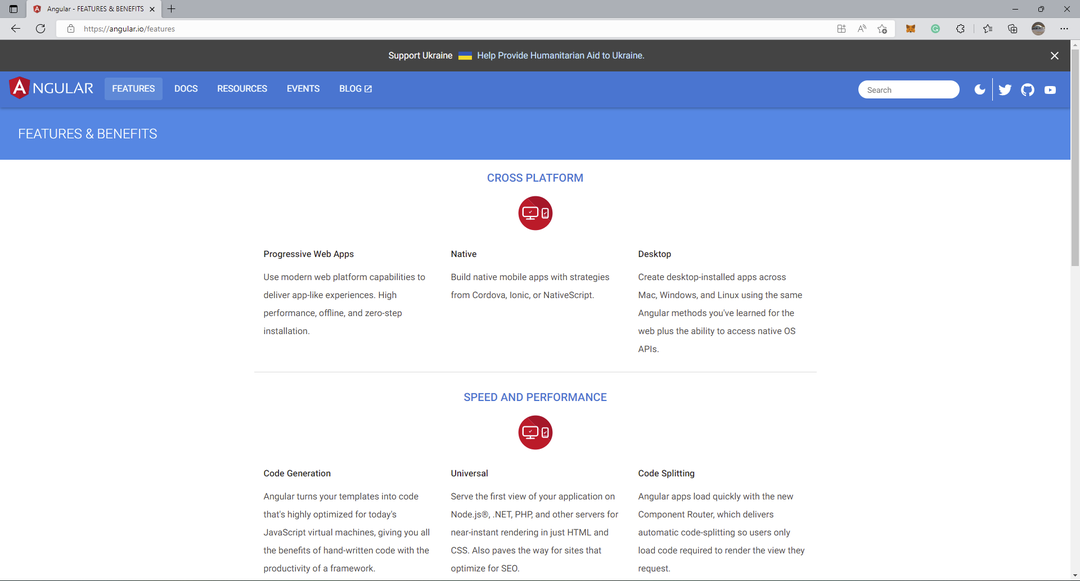- Mange brugere har rapporteret, at højreklik ikke virker for dem på Chrome.
- Dette kan være ubelejligt, især hvis du prøver at bruge Chrome DevTool, eller når du forsøger at bruge højreklik på Kopier/Sæt ind.
- Det kan skyldes et virus- eller malwareangreb, en kendt fejl eller et problem med webstedet. Vi har dog løsningerne til dig.
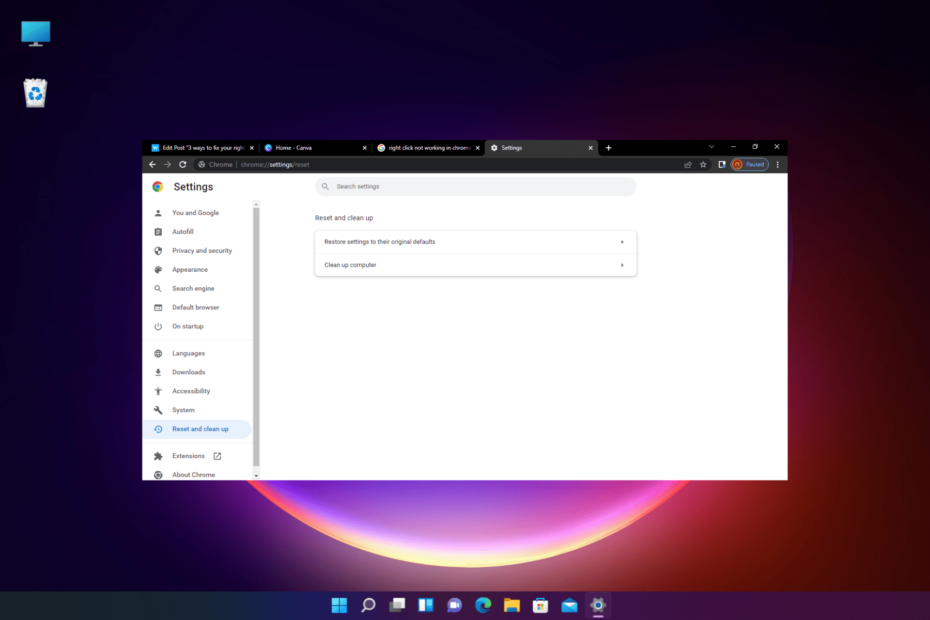
- Nem migrering: Brug Opera-assistenten til at overføre spændende data, såsom bogmærker, adgangskoder osv.
- Optimer ressourceforbruget: Din RAM-hukommelse bruges mere effektivt end Chrome gør
- Forbedret privatliv: gratis og ubegrænset VPN integreret
- Ingen annoncer: Indbygget Ad Blocker fremskynder indlæsning af sider og beskytter mod datamining
- Hent Opera
Google Chrome er en ubestridt vinder med hensyn til funktioner og hastighed, men den er også tilbøjelig til mange problemer, der inkluderer problemet med højreklik, der ikke fungerer.
Dette problem kan opstå, mens du surfer på nettet, og der kan være forskellige årsager til, at højreklik-kontekstmenuen ikke åbnes.
Men hvis det er højreklik med musen, der ikke virker på din Windows 10-pc, har vi nogle mulige løsninger til dig.
Heldigvis er der et par løsninger, der kan hjælpe dig med at løse problemet med højreklik, der ikke virker på Chrome.
Hvorfor virker mit højreklik ikke på Chrome?
Hvis venstreklik på musen fungerer fint, men højreklik ikke gør, kan det skyldes:
- En virus eller malware, der skal udnytte webbrowseren
- Interferens fra browserudvidelserne
- En hjemmesidefejl, der deaktiverer højreklik
- Ændrede browserindstillinger
- Kendte softwarefejl
- Ødelagte browserfiler
- Hjemmesiden har deaktiveret højreklik
I sådanne tilfælde, før du fortsætter med andre fejlfindingsmetoder, kan du prøve at opdatere Chrome til den nyeste version.
Dette vil installere alle softwarerettelser, som producenten udgiver for at rette den specifikke fejl.
Du kan nu prøve nedenstående metoder for muligvis at rette det højreklik, der ikke vises i Chrome-problemet.
Hvad kan jeg gøre, hvis højreklikket ikke virker i Chrome?
1. Åbn browseren i fejlsikret tilstand
- Lancering Chrome.
- Klik på de tre prikker øverst til højre.

- Vælg Nyt inkognitovindue fra menuen.

Inkognitovinduet deaktiverer alle de tilføjede udvidelser, hvilket giver dig mulighed for at browse i fejlsikret tilstand.
Dette hjælper dig med at omgå problemet med højreklik, der ikke virker på Chrome.
2. Undersøg elementet
- Start Chrome og tryk på Ctrl + Flytte + jeg nøgler sammen for at åbne DevTools rude.
- Vælg Elementer fanen og tryk på Ctrl og bevæg musehjulet på samme tid for at zoome ind.
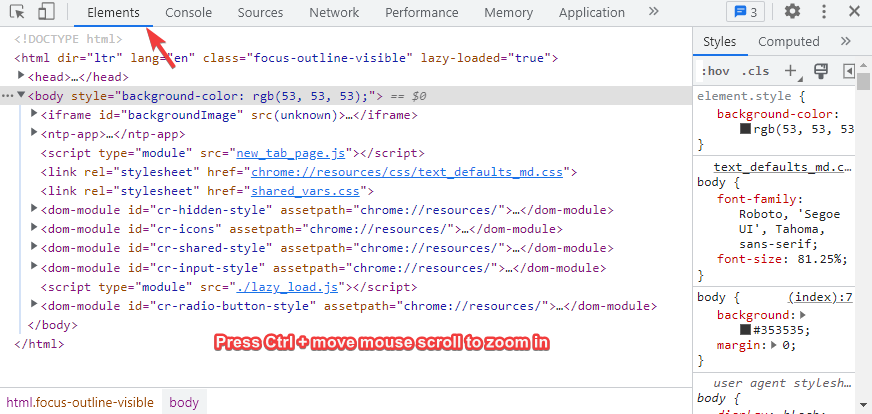
- Sørg for at zoome forbi 100%.
Mange brugere har fundet denne rettelse nyttig, og derfor vil du bemærke, at højreklikken, der ikke fungerer i Chrome Inspect Element-problemet, er løst.
- Sådan får du Windows 11 til at vise alle muligheder ved højreklik
- Sådan deaktiveres den nye kontekstmenu i Windows 11
- Fuld rettelse: Google Chrome reagerer ikke/fungerer ikke
3. Nulstil Google Chrome
- Åben Chrome, og klik på de tre prikker øverst til højre.

- Klik nu videre Indstillinger i menuen.

- Klik derefter på Nulstil og ryd op til venstre for Indstillinger rude.
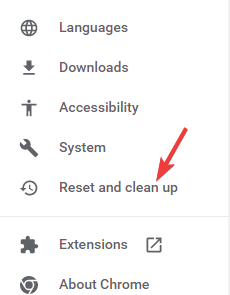
- Til højre, klik på Gendan indstillingerne til deres oprindelige standard.
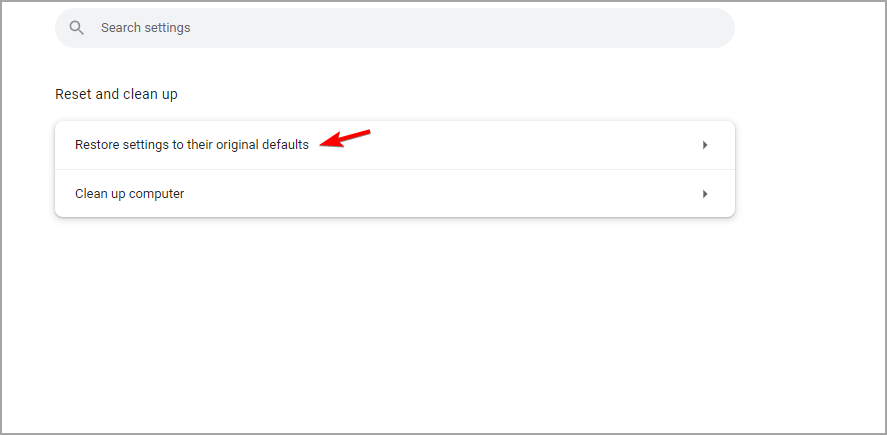
- I den Nulstil indstillingerne prompt, klik på Nulstil indstillingerne igen.

Når nulstillingsprocessen er overstået, skal du genstarte Chrome og kontrollere, om højreklik på Chrome fungerer.
Hvordan ændrer jeg højrekliksmenuen i Chrome?
Chrome er en multidimensionel browser, der giver dig mulighed for at opfylde de fleste af dine krav gennem sin brede samling af udvidelser.
Ligeledes kan du installere en udvidelse, der giver dig mulighed for at tilpasse Chrome-højreklik-menuen.
For eksempel kan du installere udvidelser som Brugerdefineret højreklikmenu, Søg i kontekstmenu, og mere fra sin webbutik.
For at få højreklik til at virke igen på Chrome, kan du også prøve at starte browseren i inkognitotilstand.
Derudover kan du også deaktivere eventuelle browserudvidelser eller forlade den webside, der muligvis blokerer for højreklik-funktionen.
Du kan også bruge en antivirusløsning til at fjerne malware og vira fra dit system eller blot geninstallere Chrome.
Men hvis højreklik-stavekontrollen ikke virker på Chrome, kan du se vores detaljerede indlæg om, hvordan du få Chromes stavekontrol til at fungere igen.
Står du over for andre problemer med Chrome? Du kan fortælle os det i kommentarfeltet nedenfor.
 Har du stadig problemer?Løs dem med dette værktøj:
Har du stadig problemer?Løs dem med dette værktøj:
- Download dette PC-reparationsværktøj bedømt Great på TrustPilot.com (download starter på denne side).
- Klik Start scanning for at finde Windows-problemer, der kan forårsage pc-problemer.
- Klik Reparer alle for at løse problemer med patenterede teknologier (Eksklusiv rabat til vores læsere).
Restoro er blevet downloadet af 0 læsere i denne måned.
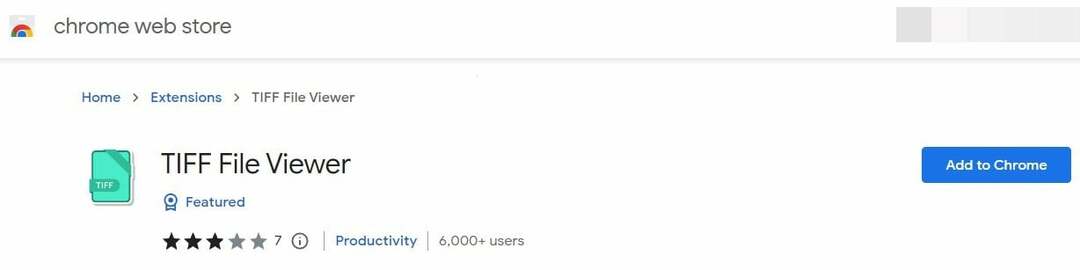
![Download Opera Browser til Windows 10/11 [Seneste version til 64 eller 32 bit]](/f/ce9f64f9041ff60df0a78fd367a9447d.jpg?width=300&height=460)